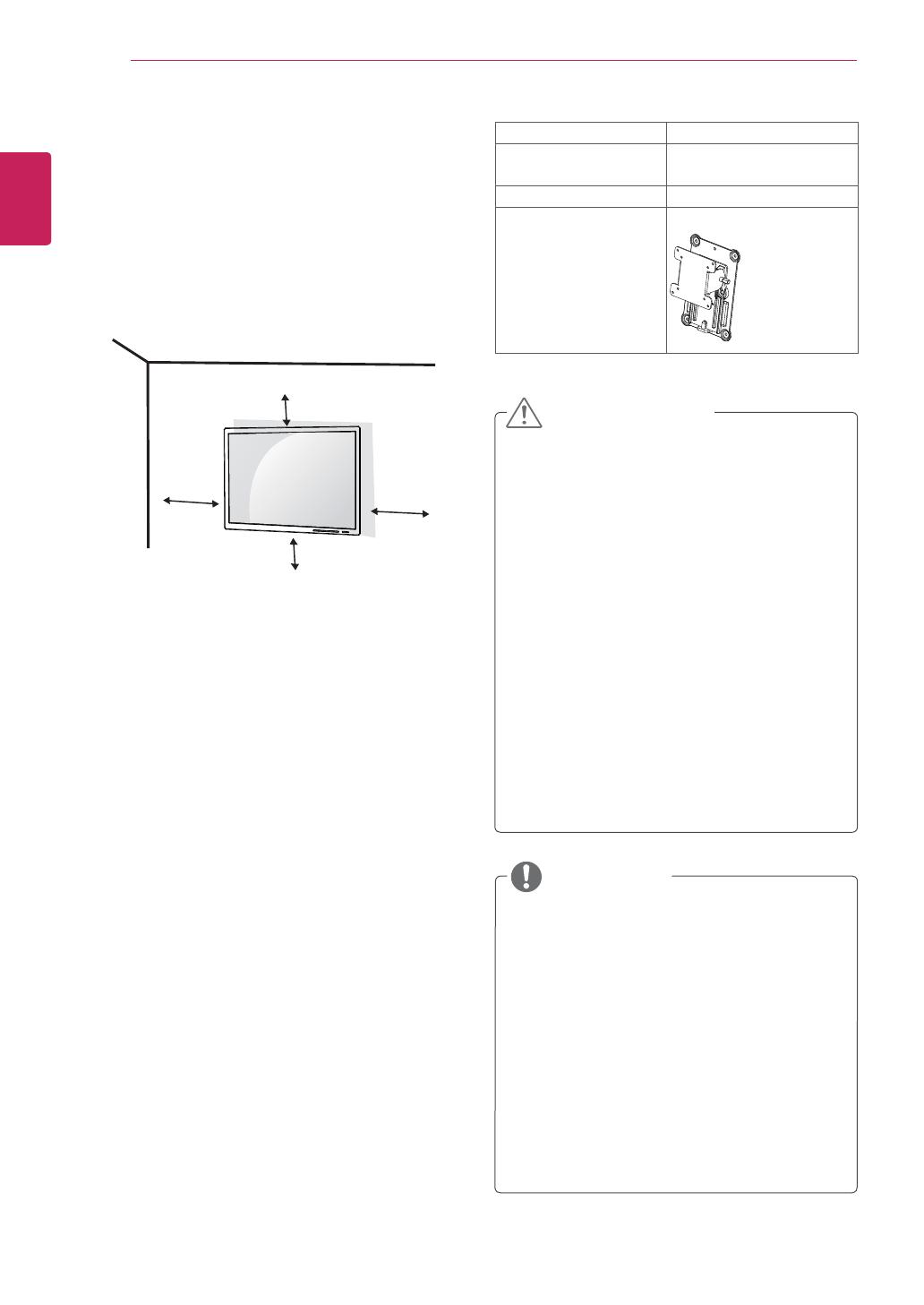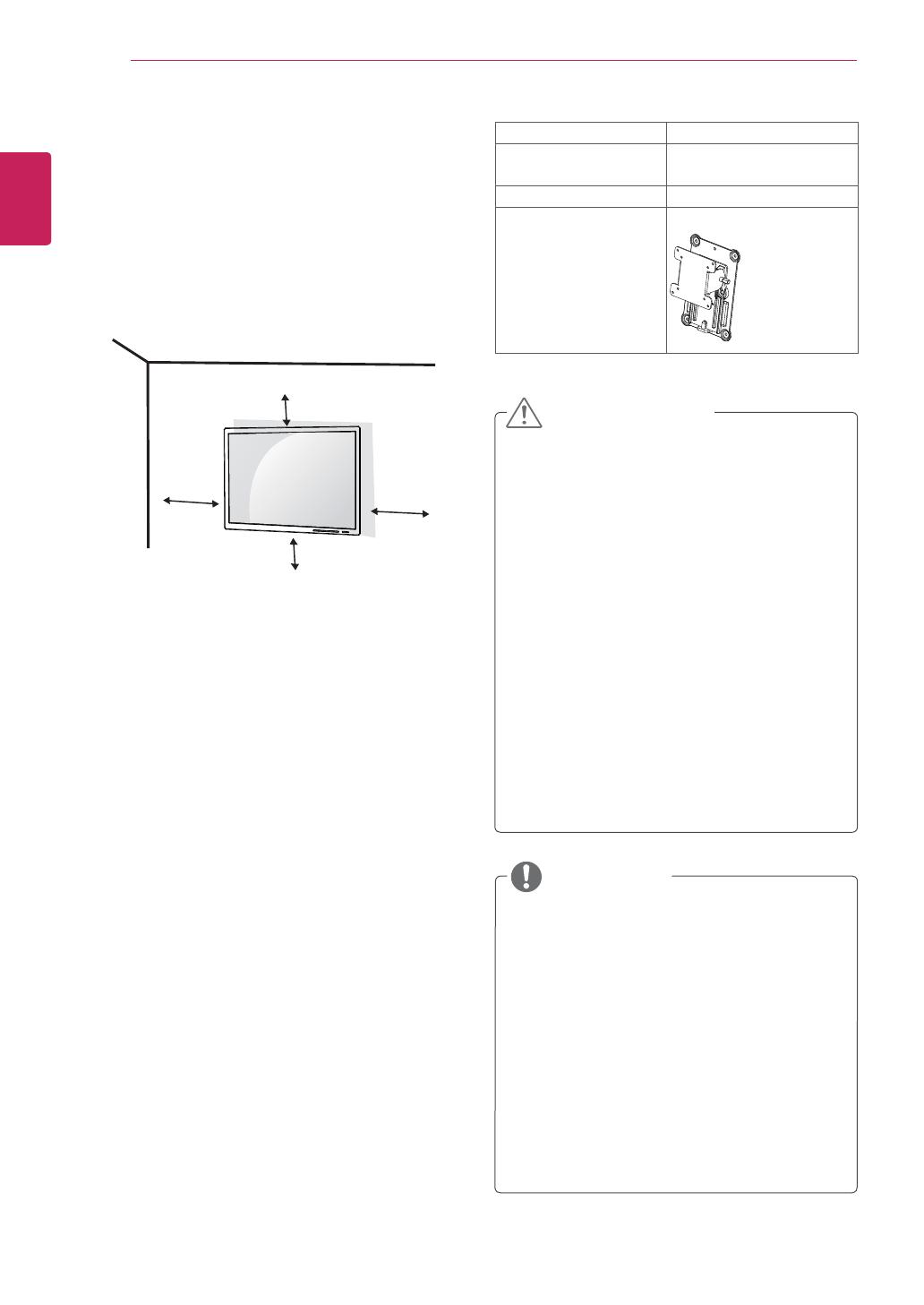
16
NLD
NEDERLANDS
MONTEREN EN VOORBEREIDEN
Koppel het netsnoer los voor u de moni-
tor verplaatst of installeert, om elektrische
schokken te voorkomen.
Als u de monitor aan het plafond of een
schuine wand monteert, kan deze vallen
en letsel veroorzaken. Gebruik de originele
muurbeugel van LG. Neem voor meer infor-
matie contact op met uw lokale verkoper of
een gekwalificeerde installateur
.
Als u overmatig veel kracht uitoefent bij het
aandraaien van de schroeven, kan de mo-
nitor beschadigd raken. Hierdoor ontstane
schade valt niet onder de productgarantie.
Gebruik een muurbeugel en schroeven die
voldoen aan de VESA-richtlijn. Schade die
wordt veroorzaakt door gebruik of oneigenlijk
gebruik van ongeschikte onderdelen valt niet
onder de productgarantie.
Gebruik de schroeven die worden vermeld
in de VESA-richtlijn.
De muurbevestigingsset bevat een monta-
gehandleiding en alle benodigde onderde-
len.
De muurbeugel is optioneel. De accessoires
zijn verkrijgbaar bij uw lokale elektronicawin-
kel.
De lengte van de schroef kan variëren per
muurbeugel. Zorg ervoor dat u schroeven
met de juiste lengte gebruikt.
Raadpleeg voor meer informatie de gebrui-
kershandleiding van de muurbeugel.
WAARSCHUWING
OPMERKING
VESA (A x B)
100 x 100
Schroef van stan-
daard
M4
Vereiste schroeven
4
Muurbevestigings-
plaat (optioneel)
RW120
Bevestig een muursteun (optioneel) aan de achter-
zijde van de monitor als u de monitor aan een muur
wilt monteren.
Zorg dat de muursteun stevig aan de monitor en de
muur is bevestigd.
1 Gebruik de schroeven en muursteun die voldoen
aan de VESA-richtlijn.
2 Schroeven die langer zijn dan de standaard-
lengte kunnen de binnenkant van de monitor
beschadigen.
3 Een schroef die niet voldoet aan de VESA-
richtlijn kan het product beschadigen en ertoe
leiden dat de monitor valt. LG Electronics is niet
verantwoordelijk voor ongevallen die worden
veroorzaakt door het gebruik van niet-standaard
schroeven.
4 De monitor voldoet aan de VESA-richtlijn.
5 Gebruik deze conform de VESA-richtlijn die hier-
onder wordt beschreven.
784,8 mm of minder
* Dikte van de muurbevestigingsplaat: 2,6 mm
* Schroef: diameter 4,0 mm x spoed 0,7 mm x
lengte 10 mm
787,4 mm of meer
*
Gebruik een muurbevestigingsplaat en schroe-
ven die voldoen aan de VESA-richtlijn.
Montage aan een muur
Bevestig de monitor ten minste 10 cm van de muur
af en laat ongeveer 10 cm ruimte aan alle kanten
van de monitor om te zorgen voor voldoende venti-
latie. U kunt gedetailleerde montage-instructies bij
uw lokale elektronicawinkel opvragen. Raadpleeg
de handleiding om een flexibele muurbevestigings-
steun te monteren en in te stellen.
10 cm
10 cm
10 cm
10 cm